想看圖文多的原文的水水, 歡迎到網誌:http://bunnytherabbit.pixnet.net/blog/post/44526540
有需要訂結婚同一天流程 & 訂結婚準備物品清單的人, 麻煩也請到部落格留下email, 方便我統一回覆唷~ 謝謝大家♥
這張照片是在交換結婚誓詞、互戴戒指儀式後所拍的照片~ 光看到這張封面,就讓我心情好不已了
眼睛夠力的捧由應該不難發現,左上方出現的,正是我的婚禮鋼印logo!
當初除了把它用在限量喜帖和婚禮小物桌上禮之外,我也陸續拿來作一些無聊生活之用
當我覺得封面少了一點東西、卻又不想要寫字破壞畫面"不需要言語"的美感時,突然就想起這個婚禮logo♥
靜靜躺在左上角...... 是不是很能彰顯故事中的主角呢?
本來只是想分享宴客相本的, 但後來換個角度想
宴客紀錄的相本其實就是當晚宴客流程的精華,因此我就乾脆一起分享我的宴客流程給大家參考吧!
一文兩用,我真是太天才了我! (明明就是懶惰 )
)
不想看太多照片介紹的,也可以選擇服用以前的文章: 莉娃大囍之日快速重點筆記 或者~
在部落格本文留言留下你的email, 我就把婚禮準備用品表、婚禮流程表的word檔寄給你們囉 (快叫我天使!!XD)
還記得迎娶相本的照片是吳先生掀我頭紗的羞赧照嗎?書名取為Now you can kiss the bride 迎娶紀錄
相較於迎娶相本取得稍有意境些,宴客相本書名則很簡單明瞭: We're getting married 結婚晚宴
因為內容就是當天我們到飯店後,準備、儀式、和三次進場等各種照片的結婚晚宴精選集囉
整個畫面乾乾淨淨的,非常清爽有質感我很喜歡!!
本來有想過要不要選個有顏色的背景,一來防髒、二來有點變化特別一點! 結果看來看去還是白色最耐看嚕
第一頁: 一定要先下馬威! 我好愛的婚禮佈置
為了能夠在一打開相本時,就能營造出一種"回到當晚盛事的錯覺和興奮感",我非常浪費地只放了這張照片~
雖然說他只是個婚禮佈置的一部分照片,但他充分展現我們婚紗照的氣氛與當晚的華麗度!
所以阿~ 即使我後面照片選好多、擠得要死,我還是不願放棄給這頁一個大特寫的機會:P (任性)
第二頁: 晚宴開始之前,外場的大家都在做什麼呢?
17:30~ 18:30 迎賓小提琴演奏+雞尾酒會+大頭貼機
第三頁:外場很嗨,新娘房也是如火如荼地進行中喔! (料理東西軍報導style)
17:30~ 18:30 迎賓小提琴演奏+雞尾酒會+大頭貼機 (+探房禮)
捨去了新秘幫我化完妝後的定妝美照,我選擇放化妝ing的照片,更能還原當初新娘休息室內的真實情況
當然還有好姊妹來探房的姊妹禮、伴郎伴娘的照片也要收錄囉
第四頁:交換結婚誓詞及結婚戒指儀式 (唉唷~ 這張照片拍得好爛! 左邊都黑掉了.....嗚嗚)
(唉唷~ 這張照片拍得好爛! 左邊都黑掉了.....嗚嗚)
18:20~18:30 交換結婚誓詞&戒指儀式
放了珍貴的感動落淚鏡頭、自以為西式作風的伴郎遞戒指過程,還有少不了的戴結婚戒指儀式囉
原本一開始的編排做了兩頁,後來才把它濃縮成一頁,然後就不重複放拿去當封面的那張kiss照嚕
(不然我可能會把那頁又自己做了單一張跨頁XDDDDD)
第五頁:隆重的第一次進場
19:00~19:15正式開場,播愛情MV後,男方主婚人>花童>儐相>新郎&新娘媽媽>新娘&新娘爸爸 依序進場
星光大道的時刻來臨~ 一定讓每個走的人都有自己的鏡頭! 哈~
第六頁:執子之手,與子偕老
19:15 香檳塔儀式
嘿咻~ 爸媽把我的手交給吳先生>///<
好喜歡那張我的長裙襬上佈滿紅色鮮花的照片,也很喜歡香檳塔儀式!
可惜只能到一瓶香檳意思意思,不然好想把整個香檳塔倒滿呀~~~
第七頁:證婚人、主婚人致詞,敬酒開席
19:15~19:30 香檳塔儀式、證婚人致詞(5分鐘)、男方主婚人致詞(3分鐘)、敬酒、上菜秀
證婚人是受整個家族敬重的伯父,他的沉穩幽默把台下的公婆逗得好開心!
公公也難得在台上和下面上百位來賓致詞,看得出來他很緊張嗎? 台上六人一起敬酒很有fu,歷史性的一刻!
第八頁:圓滿揭開晚宴的序幕
19:40~ 20:00 新娘(新郎)換裝,準備第二次進場
在位子上我和吳先生默默兩人敬了酒,新娘個性明明很豪邁,當天卻還是要裝秀氣用飯店準備的吸管喝紅酒XD
屁股還沒坐熱,就要準備去換第二套禮服囉! 出來除了非拍不可的婚禮大頭貼機,另外也少不了的,就是讓我的大裙襬和婚禮佈置照相啦!! 我也好喜歡這張照片唷~ 兩個人都笑得很好看呢!
第九頁: 炒嗨現場氣氛的二次進場舞
20:00~20:10 第二次進場:跳舞進場
又是害羞的跳舞時間! 我精選了幾張攝影師有捕捉到的精髓
展現我們那支舞的幾個元素:新娘用oh the single ladies開場、中間和新郎祖會和跳少女時代Oh Oh Oh~
最後再接賽德克巴萊XDDD 整個場面是歡樂到不行~ 尖叫連連哪!
事實證明:新郎新娘不必是舞棍阿北阿罵,只要氣氛和感覺有到位,觀眾還是會很捧場滴!
第十頁:公主與王子的第一支舞 (((又在那邊自戀亂取名字了
第十一頁:感人的成長MV
20:10~ 20:20 播放成長感恩MV
和大部分的MV不同的是,我的自製成長MV是採用倒敘法的描述方式!
從大家都很熟悉的婚紗照、提親、求婚、研究所,再往前到大學、高中、國中、小學的各時期兩三張代表性照片
不只帶到每個時期重要的里程碑,更盡可能把每一個階段和最好的朋友、近親的合照都放上去
因為在場參加婚禮的親朋好友都是陪伴我們走過人生的重要回憶,因此我們希望盡量讓大家都能有參與感
希望他們在看到自己的照片時,也會覺得回憶、感動無限~ 啾甘心ㄟ!
最後,我換了一個音樂,慢慢進入我們學齡前的照片,一直到剛出生的照片,那時候氣氛真的有點感人....
爸媽們也都看得很感動呢~~~ (連鐵石心腸的吳先生都鼻酸了...噗)
(連鐵石心腸的吳先生都鼻酸了...噗)
然後以我和吳先生穿正式服裝向雙方家人講一段一兩分鐘謝詞的影片,感謝父母的栽培、親人當作Ending
第十二頁:謝親恩禮物- 成長相片書  想複習的請按這邊
想複習的請按這邊
20:20~20:25 贈送謝親恩禮物
MV播完之後,就是向雙方父母獻上感恩的禮物囉! 這個禮物雙方父母事先都不知道
因為裡面放了我跟吳先生從小到大同一時期的照片,左邊是他、右邊就是我
不僅可以讓雙方父母都能一起了解對方成長的過程和爸媽年輕的樣子,更能夠展現大家是一家人、一條心的感覺
而且以後爸媽想要回憶我們小時候的照片,就不用大本小本慢慢找、慢慢翻啦!
這本可說是濃縮精選集,因此他們都非常喜歡這個禮物喔~
第十三頁:敬酒
20:25~ 21:00 四十幾桌敬酒
喔敬酒就是一陣大混亂的照片,照片真的很難排版哪~
我盡量挑選最親的親戚、或是最有代表性的照片嚕~
第十四頁:依然是敬酒
第十五頁:刮刮樂進場
21:25~21:35 第三次進場: 刮刮樂遊戲,請刮中的得主,持刮刮卡站在走道兩側等&一一照相,避免搶禮物
趴踢越後面大家就越嗨,這頁其實主要就是秀秀我澎湃的裙襬啦~ 哈哈哈:P
第十六頁:失控的秘密組織活動
21:35~21:40 突如其來的活動
右邊那張就是吳先生大學同學們鬧人家婚禮的"橄欖球隊團康活動" (我這樣描述會不會被他們揍?)
反正就是把重要的人圍在中間,然後咿咿咿、嗚嗚嗚,再一次咿咿咿、嗚嗚嗚..... 之類的,然後就鼓掌!
整個弄得很像密宗、還是啥秘密組織的精神喊話或是集會活動有沒有!!!!!!!!
基本上他們根本就是喝醉了嘛 =.= 這突如其來的劇碼,把主持人給嚇傻...
看著吳先生對我求助的眼神,跟我說:不好意思拜託你幫忙,上來一下下就好、一下下就好~
 我大概也知道是要發生什麼事,避免事情鬧大,我只好上去趕快如他們意、趕快結束囉XD
我大概也知道是要發生什麼事,避免事情鬧大,我只好上去趕快如他們意、趕快結束囉XD
他們真是可愛的小男孩,算是很有心意的活動啦!!!
((((( 因為本人在婚禮安排太多節目,導致在場很多來賓都以為這是事先安排好的節目~ 嘖嘖! 好吧~ 這樣也好啦:P 哈哈)
第十七頁:新娘的幸福捧花
21:40~ 21:45 新娘指定捧花
第十八頁:原來男人對捧花也是很憧憬的(笑)
21:45~21:50 男生拋花椰菜捧花
女生捧花用指定的,男生的捧花當然要用"爭取"的,這樣才能顯示男人追求幸福的活力阿!
本來有點擔心男生會害羞而不嗨,誰知道因為大家都喝醉了,根本是爭先恐後地在搶捧花~ (真的有"搶"喔XD)
第十九~第二十二頁:親友團合影
21:50~ 新郎和新娘致詞,感謝參加的貴賓,送客啦
因為篇幅有限,所以就放新郎新娘各時期的朋友以及雙方重要的親戚而已~ 爸媽的遠房親戚就默默省略了
很謝謝我所有朋友們來參加我們的婚禮、給予我們祝福唷!! 我超級愛你們的啦
最末頁:FAMILY=Father And Mother I Love You
感謝有爸媽的奉獻與栽培、家人的陪伴與支持,才有我們今天幸福的共結倫理
以後兩家子就是一家人了,相信我們會一起創造更幸福快樂的人生,並且繼續傳承下去唷
封底:用六福皇宮的主持人桌,和象徵歡樂婚禮的香檳塔,總結我們快樂的聖誕婚禮趴踢


啦啦啦~ 23頁的婚禮宴客流程及婚禮相本終於分享完畢啦!
上面的宴客流程時間,是最後大概真實呈現的結果,和原先的計畫相比,大概從二次進場後,就有默默往後delay一點,總共差不多大約15分鐘吧!? (我想這是活動比較多或婚禮參加人數比較多時,在所難免的事情:P)
很難得我們開桌是7點就開了耶!!! 大概是因為我有在喜帖宣傳先安排一些開桌前的活動,所以大家姍姍來遲的情狂沒那麼嚴重(喜帖裡面有放一張小卡, 寫了17:30開始就有雞尾酒會+現場提琴演奏+婚禮大頭貼機+18:00就有交換戒指儀式, 希望大家一起來見證幸福等等 :P)。
婚禮大家喝酒後容易越來越嗨,發生的意外也就越來越多,對於最後總共延後15~20分鐘,我個人是覺得還蠻可以接受的~ 因此大家在規畫時間時,最好可以留一些時間,不要把時間抓太緊嘿!
我們從早上訂婚、下午迎娶、晚上宴客所有流程,當天都還算是蠻照著計畫在走的,所以婚禮流程很順利! 耶
雙方父母也都被我們恐嚇勸說成功,全部都照著小手冊時間流程在走,不枉費我跟大家對細流對那麼多次哪
最後
萬一有需要我寄婚禮準備用品表、婚禮流程表的word檔的人,請到網誌留言留下你的email喔!
這樣我統一回覆可能會比較方便:) 謝謝大家!
http://bunnytherabbit.pixnet.net/blog/post/44526540
以上是我的分享, 希望大家喜歡 啾啾~
啾啾~






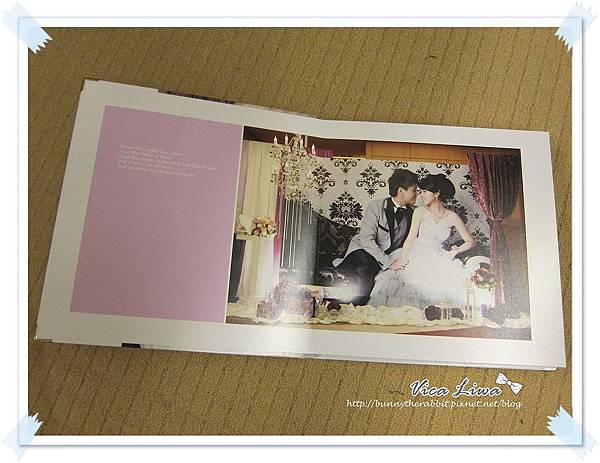
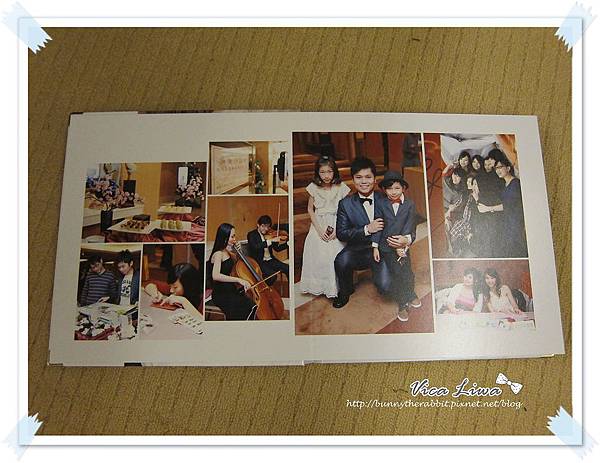


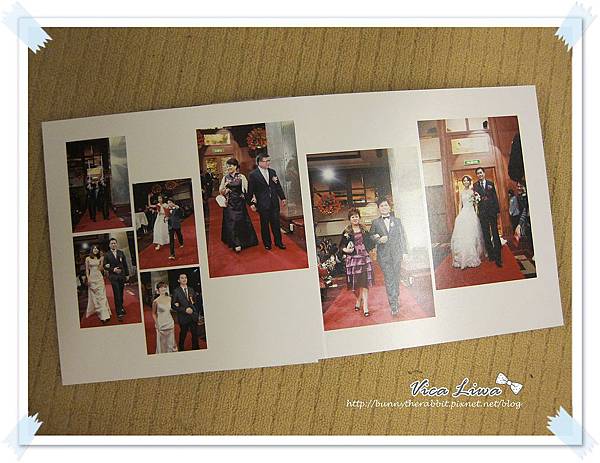

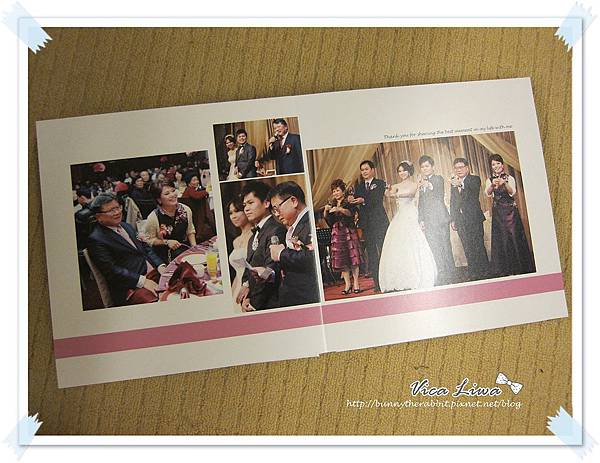
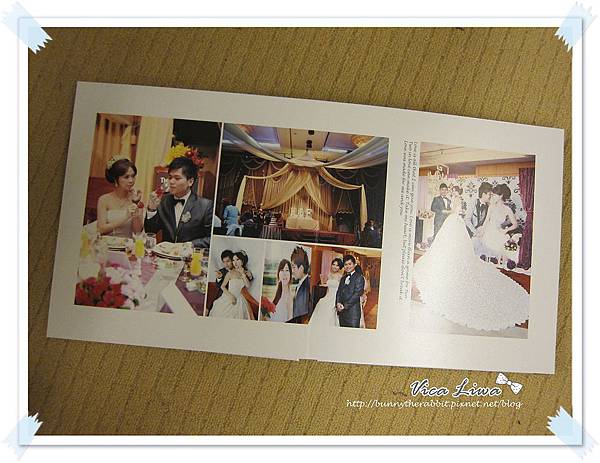
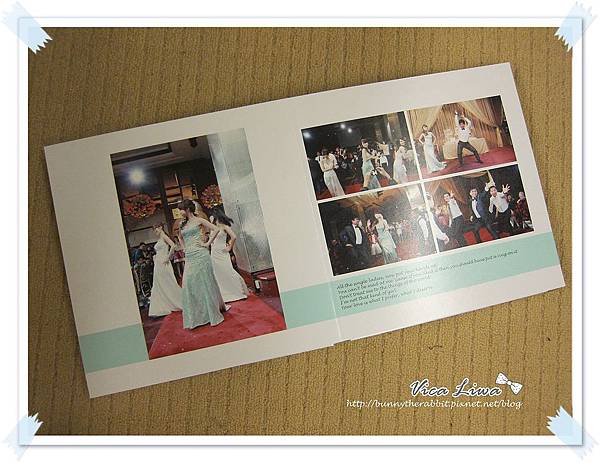

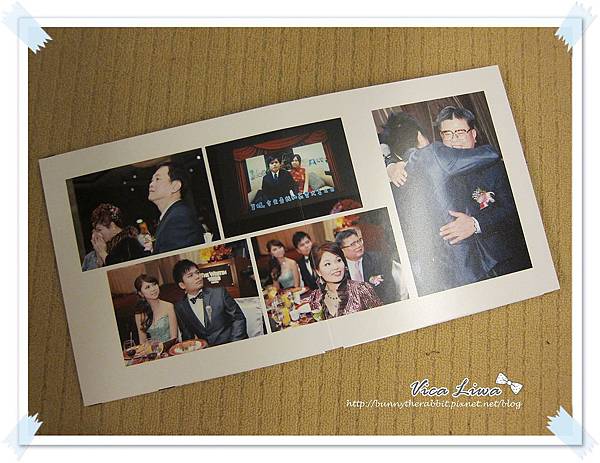



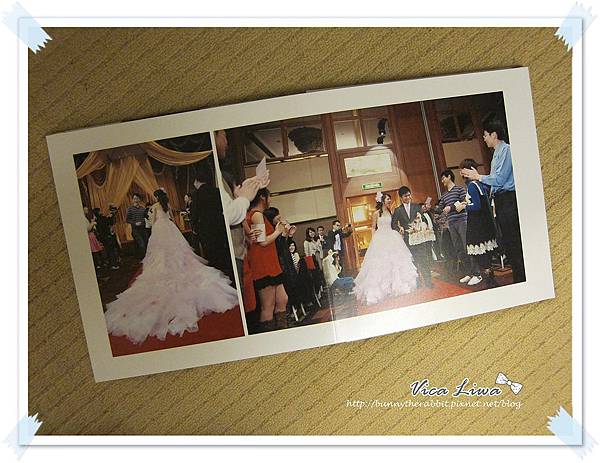





























 )
)







